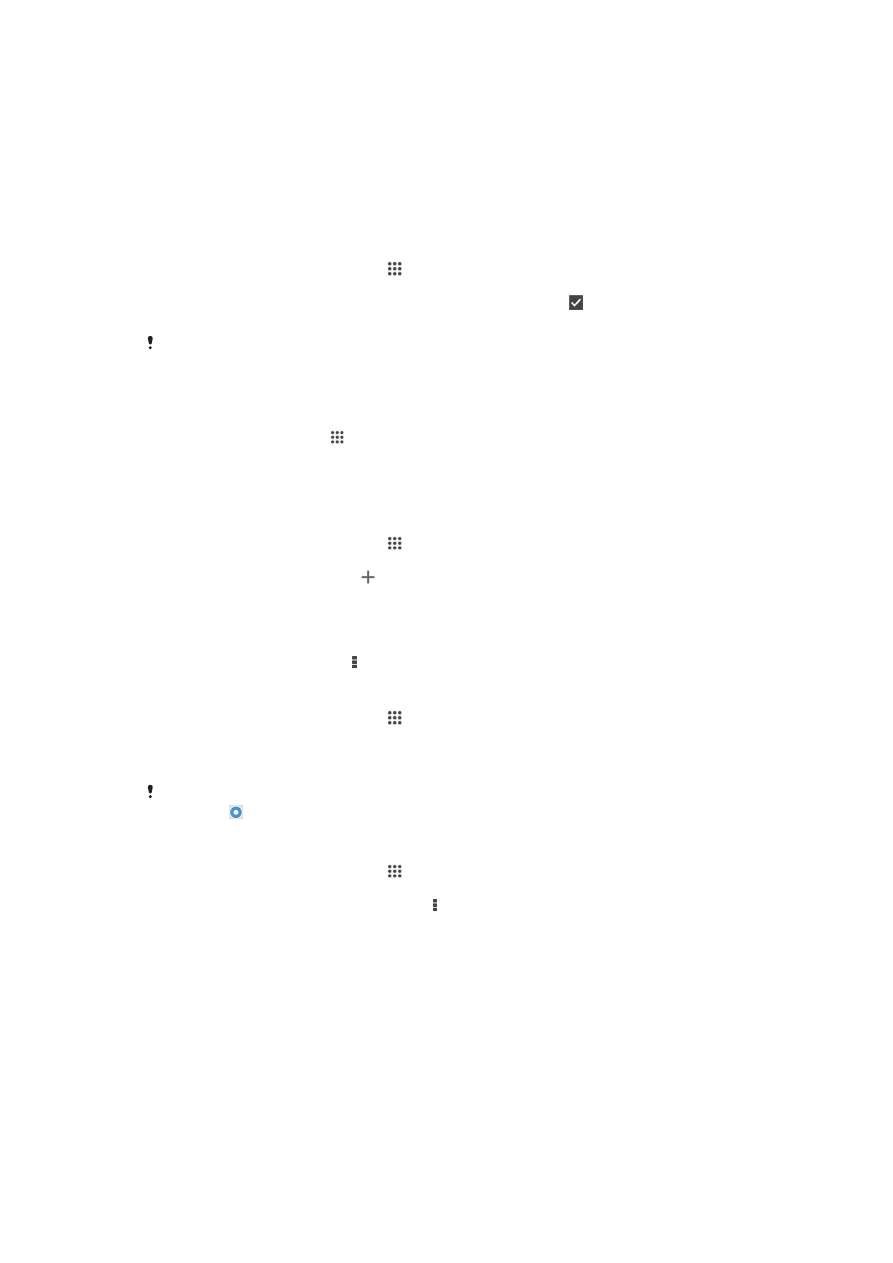
Wi-Fi®
S
ử dụng kết nối Wi-Fi® để lướt mạng Internet, tải về ứng dụng hoặc gửi và nhận
email. Sau khi b
ạn đã kết nối với mạng Wi-Fi®, thiết bị của bạn sẽ nhớ mạng và tự
động kết nối mạng vào lần sau khi bạn ở trong phạm vi.
M
ột số mạng Wi-Fi® yêu cầu bạn đăng nhập vào trang web trước khi bạn có thể lấy
được quyền truy cập. Liên hệ với quản trị viên của mạng Wi-Fi® liên quan để biết
thêm thông tin.
C
ường độ tín hiệu của các mạng Wi-Fi® có thể khác nhau. Tiến gần đến điểm truy
c
ập Wi-Fi® giúp tăng cường độ tín hiệu.
28
Đây là phiên bản trên Internet của ấn phẩm này. © Chỉ in ra để sử dụng cá nhân.
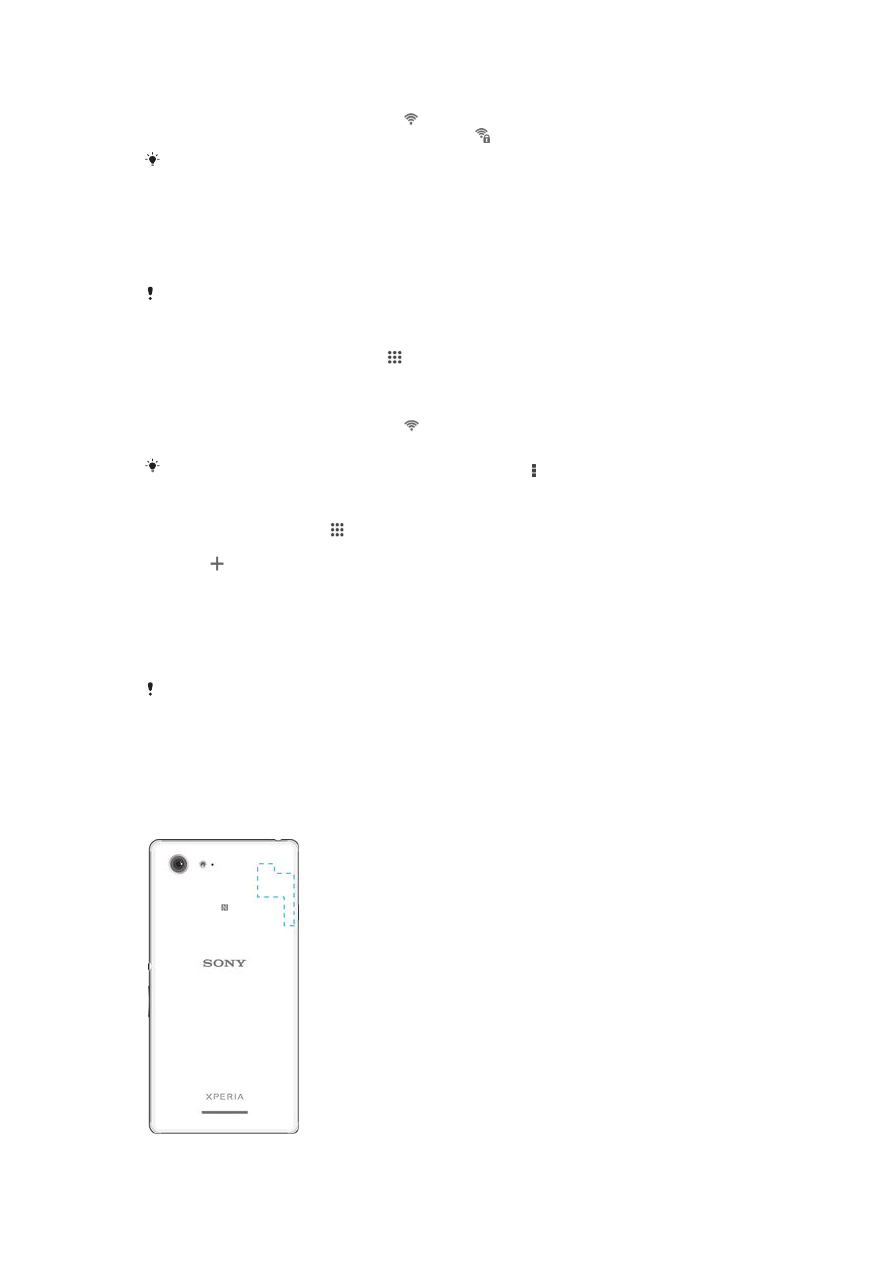
Các m
ạng Wi-Fi® sử dụng được có thể mở hoặc được bảo mật:
•
Các m
ạng mở được thể hiện bằng cạnh tên mạng Wi-Fi®.
•
Các m
ạng được bảo mật được thể hiện bằng cạnh tên mạng Wi-Fi®.
M
ột số mạng Wi-Fi® không hiển thị trong danh sách mạng hiện có vì chúng không phát đi tên
m
ạng của mình (SSID). Nếu bạn biết tên mạng, bạn có thể thêm thủ công mạng đó vào danh
sách m
ạng Wi-Fi® hiện có.
Cách b
ật Wi-Fi®
1
Tìm và nh
ấn Cài đặt.
2
Kéo thanh tr
ượt bên cạnh Wi-Fi sang bên phải để bật chức năng Wi-Fi®.
Có th
ể mất vài giây trước khi Wi-Fi® được bật.
Cách t
ự động kết nối vào mạng Wi-Fi®
1
T
ừ Màn hình chủ của bạn, nhấn .
2
Tìm và nh
ấn Cài đặt.
3
Nh
ấn Wi-Fi. Tất cả các mạng Wi-Fi® có thể sử dụng được sẽ được hiển thị.
4
Nh
ấn vào mạng Wi-Fi® để kết nối vào mạng đó. Đối với các mạng được bảo
m
ật, hãy nhập mật khẩu liên quan. sẽ được hiển thị trong thanh trạng thái
sau khi b
ạn kết nối.
Để tìm kiếm các mạng mới có thể sử dụng được, hãy nhấn , rồi sau đó nhấn Quét.
Cách thêm m
ạng Wi-Fi® thủ công
1
T
ừ Màn hình chủ, nhấn .
2
Tìm và nh
ấn Cài đặt > Wi-Fi.
3
Nh
ấn .
4
Nh
ập thông tin Tên mạng (SSID).
5
Để chọn loại bảo mật, nhấn vào trường Bảo mật.
6
Nh
ập mật khẩu, nếu cần.
7
Để sửa một số tùy chọn nâng cao như cài đặt proxy và IP, đánh dấu hộp chọn
Hi
ển thị tuỳ chọn nâng cao rồi sửa theo ý muốn.
8
Nh
ấn Lưu.
Liên h
ệ với quản trị viên mạng Wi-Fi® của bạn để nhận SSID mạng và mật khẩu.
T
ăng cường độ tín hiệu Wi-Fi®
Có m
ột số việc bạn có thể làm để tăng cường độ của tín hiệu Wi-Fi®:
•
Di chuy
ển thiết bị đến gần điểm truy cập Wi-Fi® hơn.
•
Di chuy
ển điểm truy cập Wi-Fi® ra xa vật cản hoặc nguồn nhiễu tiềm năng.
•
Không che khu v
ực ăng-ten Wi-Fi® của thiết bị (khu vực được tô sáng trong hình
minh h
ọa).
29
Đây là phiên bản trên Internet của ấn phẩm này. © Chỉ in ra để sử dụng cá nhân.
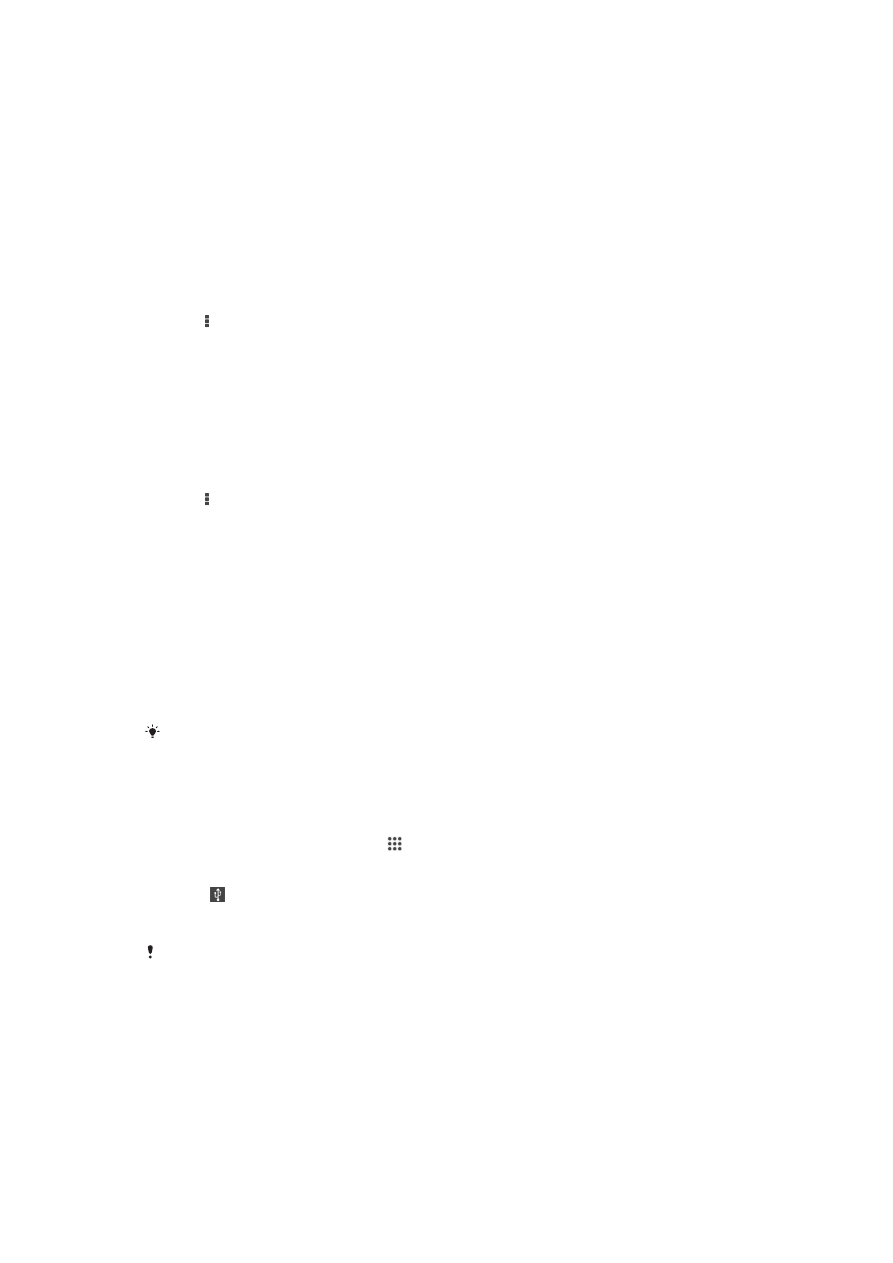
Cài
đặt Wi-Fi®
Khi b
ạn được kết nối với mạng Wi-Fi® hoặc khi có các mạng Wi-Fi® khả dụng xung
quanh, b
ạn có thể xem trạng thái của các mạng này. Bạn cũng có thể kích hoạt thiết
b
ị để thông báo cho bạn bất cứ khi nào phát hiện được mạng Wi-Fi® mở.
N
ếu bạn chưa được kết nối với mạng Wi-Fi®, thiết bị sẽ sử dụng kết nối dữ liệu di
động để truy cập Internet (nếu bạn đã thiết lập và kích hoạt kết nối dữ liệu di động
trên thi
ết bị của mình). Bằng cách thêm chính sách nghỉ Wi-Fi®, bạn có thể chỉ định
th
ời điểm để chuyển từ Wi-Fi® sang dữ liệu di động.
Cách b
ật thông báo mạng Wi-Fi®
1
B
ật Wi-Fi®, nếu chưa được bật.
2
Tìm và nh
ấn Cài đặt > Wi-Fi.
3
B
ấm .
4
Nh
ấn Nâng cao.
5
Đánh dấu vào ô Thông báo mạng.
Cách xem thông tin chi ti
ết về mạng Wi-Fi® được kết nối
1
Tìm và nh
ấn Cài đặt > Wi-Fi.
2
Nh
ấn vào mạng Wi-Fi® hiện đang kết nối. Thông tin chi tiết về mạng sẽ hiển thị.
Cách thêm chính sách ngh
ỉ Wi-Fi®
1
Tìm và nh
ấn Cài đặt > Wi-Fi.
2
B
ấm .
3
Nh
ấn Nâng cao.
4
Nh
ấn Bật WiFi khi ngủ.
5
Ch
ọn một tùy chọn.
Chia s